Ocultar icono y notificacion
Si en lugar de ir a quitar la actualización de Windows 10 solo te interesa ocultar el icono y la notificación del mismo que aparecen en la barra de tareas cada vez que utilizas tu PC, procede de la siguiente manera. En primer lugar, lleve el cursor del mouse a la barra de tareas y luego haga clic en la flecha que apunta hacia arriba que se encuentra al lado del reloj y luego en el elemento Personalizar ....

En la ventana que ahora se abrirá en el escritorio, ubique el elemento GWX luego lleve el cursor del mouse al menú ubicado a la derecha de este último, presiónelo y seleccione el elemento Ocultar icono y notificaciones. Para confirmar los cambios realizados, presione el botón OK.
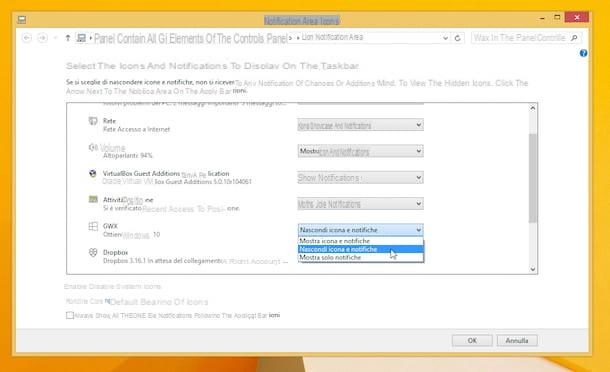
En este punto finalmente puedes decir que estás satisfecho: lograste ocultar el ícono y la notificación que indica la disponibilidad de la actualización a Windows 10 y a partir de este momento ya no verás ni uno ni el otro cada vez que te encuentres con utilizar la PC.
Si tiene dudas en el futuro, no se preocupe, siempre puede cancelar el procedimiento en cuestión para eliminar la actualización de Windows 10 restaurando la visualización del icono y la notificación. Para hacer esto, vuelva a llevar el cursor del mouse a la barra de tareas, haga clic con el botón izquierdo del mouse en la flecha que apunta hacia arriba, seleccione el elemento Personalizar ..., luego elige la opción Mostrar icono y notificación en el menú ubicado junto al elemento GWX de la ventana que se muestra en la pantalla y luego presiona OK.
Quitar actualización
Si, por otro lado, está interesado en comprender cómo eliminar la actualización de Windows 10 eliminando por completo la actualización de su computadora, los primeros pasos que debe realizar son hacer clic en el botón. Inicio adjunto a la barra de tareas, para escribir actualización de windows en el campo de búsqueda que se le muestra y haga clic en el primer resultado de la lista.
En la ventana que en este punto se muestra en el escritorio haga clic en el elemento Actualizaciones instaladas presente en la parte inferior izquierda, luego desplácese por la lista de actualizaciones que ve en la pantalla, ubique la actualización llamada Actualización para Microsoft Windows (KB3035583), haga clic en él y luego presione el botón desinstalación presente en la parte superior de la ventana.
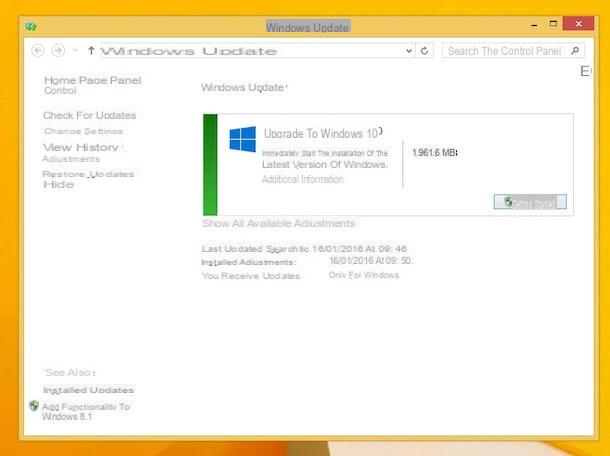
Luego, presione Si y espere unos momentos para que se inicie y complete el procedimiento para eliminar la actualización de Windows 10.
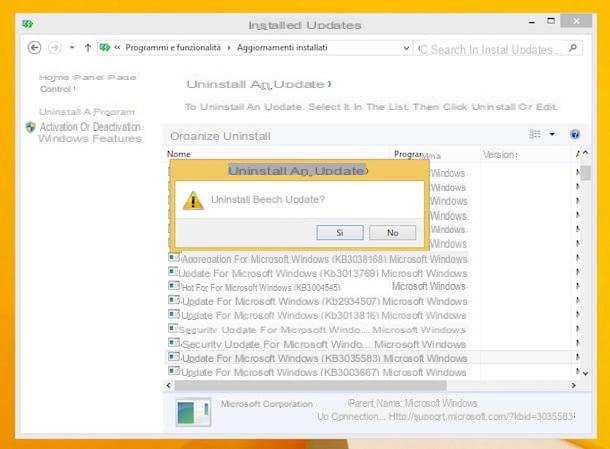
Luego, complete el procedimiento mediante el cual eliminar la actualización de Windows 10 eliminando la carpeta almacenada en su computadora que contiene todos los archivos necesarios para actualizar al nuevo sistema operativo. Para hacer esto, presione el icono que representa una carpeta amarilla en la barra de tareas, luego haga clic en Computadora o Esta PC (la entrada puede variar según la versión de Windows utilizada), haga doble clic en la entrada Disco local (C :) ubicado en la parte derecha de la ventana, habilita la visualización de archivos ocultos (si no sabes cómo hacerlo puedes seguir las instrucciones que te he dado en mis guías sobre cómo ver archivos ocultos en Windows 7 o sobre cómo ver archivos ocultos en Windows 8), busque la carpeta $ WINDOWS. ~ BT haga clic en él con el botón derecho del mouse y luego elija el elemento elimina en el menú que se le muestra.
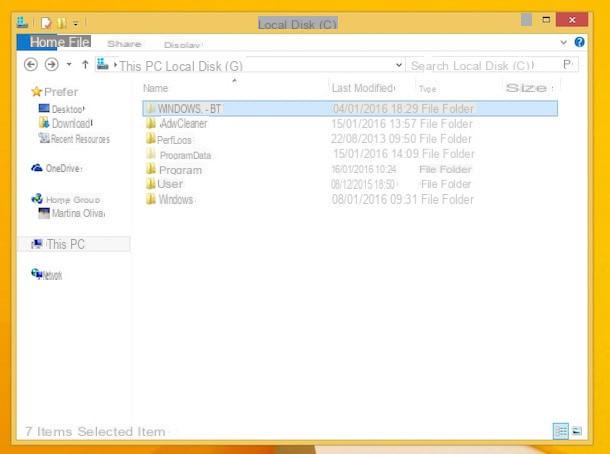
Para asegurarse de que los cambios realizados en el sistema operativo se apliquen correctamente, le sugiero que reinicie su computadora. Para hacer esto, presione el botón Inicio luego, si usa Windows 7, presiona la flecha ubicada al lado del botón Apagar el sistema y haga clic en Reiniciar el sistema mientras que si usa Windows 8.1, coloque el cursor del mouse en el botón de apagado ubicado en la parte superior derecha del pantalla de inicio, presione sobre él y luego haga clic en Reiniciar el sistema.
Si, por otro lado, Windows Update no encuentra la actualización para actualizar el sistema operativo al último sistema operativo de Microsoft, no se preocupe, aún es posible eliminar la actualización de Windows 10 usando Panel de control GWX. Es un programa totalmente gratuito que no requiere instalación para su uso y es compatible tanto con Windows 7 como con Windows 8.1. Con este programa, puede eliminar de forma segura Windows Update KB3035583.
Para eliminar la actualización de Windows 10 con el Panel de control de GWX, haga clic aquí para que pueda conectarse inmediatamente a la página web del software y luego haga clic en el elemento * Descarga Stand-alone * que encuentra a la derecha en correspondencia con el artículo Panel de control GWX.
Luego espere a que la descarga del programa comience y se complete, luego haga doble clic en el archivo GWX_control_panel.exe que se ha descargado en su computadora y espere a que la ventana del software sea visible en la pantalla.
Ahora ponga una marca de verificación en la casilla junto al elemento Acepto los términos de este acuerdo y luego haga clic en el botón Elegir plan. Luego, primero haga clic en el botón que está escrito en Haga clic para desactivar la aplicación 'Obtener Windows 10' (quitar icono) y luego Si, luego presiona el botón con escrito en él Haga clic para desactivar la configuración no crítica de Windows 10 y luego haga clic una vez más Si. Finalmente, haga clic en el botón que lo tiene escrito Haga clic para evitar actualizaciones de Windows 10 e barato con Si.
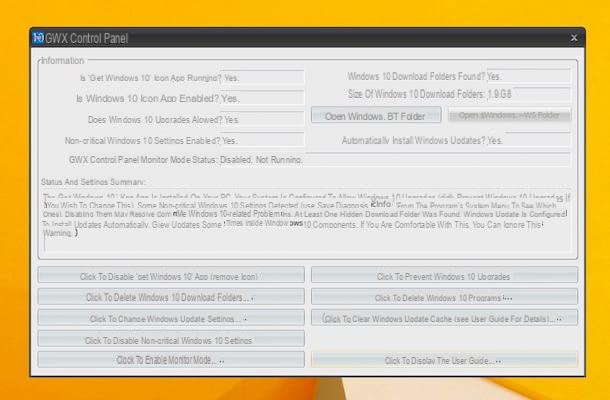
Luego complete el procedimiento mediante el cual eliminar la actualización de Windows 10 eliminando también la carpeta almacenada en su computadora que contiene todos los archivos necesarios para llevar a cabo la actualización. Para hacer esto, haga clic en el botón que lo tiene escrito Haga clic para eliminar las carpetas de descarga de Windows 10 ... luego presione OK.
En este punto, puede decirse a sí mismo más que satisfecho, finalmente ha logrado eliminar la actualización de Windows 10, ¡felicitaciones! Sin embargo, para asegurarse de que todos los cambios realizados en el sistema operativo se apliquen correctamente, recuerde reiniciar la computadora como indiqué en las líneas anteriores.
Cómo quitar la actualización de Windows 10

























